خوش آموز درخت تو گر بار دانش بگیرد، به زیر آوری چرخ نیلوفری را
بک آپ گیری از Permissions فایل ها و فولدرها در ویندوز

فایل سیستم NTFS از فایل سیستم خانواده ویندوز Windows NT است و شروع آن با Windows NT 4.0 Service Pack 6 بود. با استفاده از این فایل سیستم می توانید امنیت برای فایل ها و فولدرها در ویندوز تعیین کنید و دسترسی و مجوزها را برای همه سطوح برقرار کنید. در واقع هر فایل و فولدری که در درایوی با فایل سیستم NTFS قرار بگیرد، پس دارای مجوزها و Permission هایی است که فعالیت آن فایل در ویندوز بسته به این مجوزها دارد..

آن چه که در این پست کوتاه به بررسی آن خواهیم پرداخت این است که بتوانیم از Permission ها یا مجوزهای فایل ها و فولدرها در ویندوز بک آپ گیری کنیم. اینکار را با استفاده ابزار icacls.exe انجام خواهیم که توسط این ابزار می توان برای نمایش و ویرایش DACLs یا همان discretionary access control lists استفاده کرد. البته این ابزار خط فرمان است و برای به کار بردن این دستور اطمینان حاصل کنید User ای که با آن به ویندوز لاگین کرده اید دسترسی در سطح administrator داشته باشد.
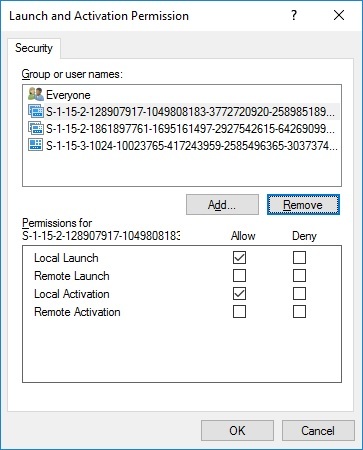
برای این منظور Command Prompt را بصورت Run as administrator اجرا کنید. سپس دستور زیر را در آن وارد و Enter کنید:
در دستور بالا به جای Path \ to \ file or folder، باید مسیر کامل فایل یا فولدری قصد بک آپ گیری از مجوزهایش را دارید جایگزین کرده و به جای C:\data\Permissions.txt هم جایی است که از مجوزهای فایل ها و فولدرها خروجی گرفته می شود.
حال به دستور زیر دقت کنید:
با استفاده از دستور فوق، نه تنها از خود فولدر، بلکه از Permission های تمامی فایل ها و فولدرهایی که در این فولدر وجود دارد بک آپ گرفته می شود.
در دستور فوق t/ در واقع اجرای دستور را روی Subfolder ها و فایل ها انجام میدهد. و دستور c/ با وجود هر خطای احتمالی در دستور، همچنان کار را ادامه میدهد.
خروجی دستور بصورت فایل متنی در مسیر درایو C ذخیره شده که حتی این مسیر را هم در دستور می توانید تغییر دهید.
به جای Path \ to \ file هم در دستور فوق باید مسیر و نام کامل فایل یا فولدری که می خواهید مجوزها برای آن بازیابی شود را وارد کنید. و به جای C:\data\permissions.txt هم باید مسیر فایل Text ای که از مجوزها بک آپ گرفته و ذخیره کرده اید را جایگزین کنید.

آن چه که در این پست کوتاه به بررسی آن خواهیم پرداخت این است که بتوانیم از Permission ها یا مجوزهای فایل ها و فولدرها در ویندوز بک آپ گیری کنیم. اینکار را با استفاده ابزار icacls.exe انجام خواهیم که توسط این ابزار می توان برای نمایش و ویرایش DACLs یا همان discretionary access control lists استفاده کرد. البته این ابزار خط فرمان است و برای به کار بردن این دستور اطمینان حاصل کنید User ای که با آن به ویندوز لاگین کرده اید دسترسی در سطح administrator داشته باشد.
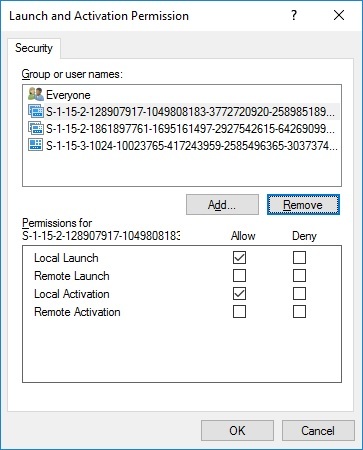
Backup Permissions For Files and Folders in Windows
برای این منظور Command Prompt را بصورت Run as administrator اجرا کنید. سپس دستور زیر را در آن وارد و Enter کنید:
icacls "Path \ to \ file or folder" /save "C:\data\Permissions.txt"
در دستور بالا به جای Path \ to \ file or folder، باید مسیر کامل فایل یا فولدری قصد بک آپ گیری از مجوزهایش را دارید جایگزین کرده و به جای C:\data\Permissions.txt هم جایی است که از مجوزهای فایل ها و فولدرها خروجی گرفته می شود.
حال به دستور زیر دقت کنید:
icacls "Path \ to \ folder" /save "C:\data\permissions.txt" /t /c
با استفاده از دستور فوق، نه تنها از خود فولدر، بلکه از Permission های تمامی فایل ها و فولدرهایی که در این فولدر وجود دارد بک آپ گرفته می شود.
در دستور فوق t/ در واقع اجرای دستور را روی Subfolder ها و فایل ها انجام میدهد. و دستور c/ با وجود هر خطای احتمالی در دستور، همچنان کار را ادامه میدهد.
خروجی دستور بصورت فایل متنی در مسیر درایو C ذخیره شده که حتی این مسیر را هم در دستور می توانید تغییر دهید.
Restore File System Permissions in Windows
برای Restore کردن Permission ها هم از دستور زیر در Command prompt استفاده کنید:icacls "Path \ to \ file" /restore "C:\data\permissions.txt"
به جای Path \ to \ file هم در دستور فوق باید مسیر و نام کامل فایل یا فولدری که می خواهید مجوزها برای آن بازیابی شود را وارد کنید. و به جای C:\data\permissions.txt هم باید مسیر فایل Text ای که از مجوزها بک آپ گرفته و ذخیره کرده اید را جایگزین کنید.





نمایش دیدگاه ها (0 دیدگاه)
دیدگاه خود را ثبت کنید: